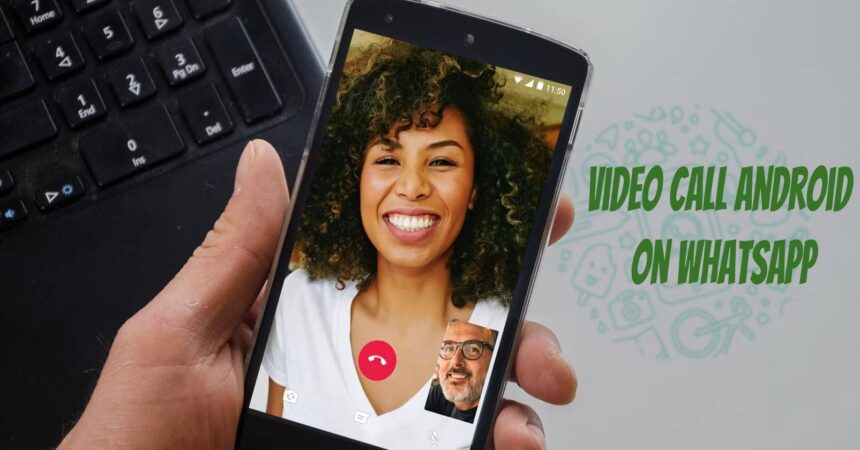تماس تصویری اندروید در واتس اپ: پس از مدتی شایعه شده بود، بالاخره قابلیت تماس تصویری واتس اپ در نسخه بتا این اپلیکیشن ظاهر شد. مانند ویژگی تماس صوتی خود، تماس ویدیویی یکپارچه کار می کند. کاربران اکنون می توانند یک چت تصویری را مستقیماً از پیام رسان واتس اپ خود آغاز کنند. برای دسترسی سریع به این ویژگی، کافی است آخرین نسخه بتا فایل APK را روی گوشی هوشمند اندرویدی خود نصب کنید. پس از نصب، می توانید به راحتی با دوستان و عزیزان خود چت تصویری داشته باشید.
برای شروع بحث در مورد چگونگی دستیابی به قابلیت تماس ویدیویی واتس اپ، اجازه دهید ابتدا کمی وقت بگذاریم تا این افزوده جدید به برنامه پیام رسانی محبوب را برجسته کنیم. از زمان خرید توسط فیس بوک، اولین به روز رسانی مهم واتس اپ، ارائه قابلیت تماس صوتی بود که به دلیل کیفیت و قابلیت اطمینان با استقبال خوبی از سوی کاربران مواجه شد. در طول سالها، این برنامه به بهبود و ارائه بهبودهای پایداری و عملکرد، و همچنین رمزگذاری سرتاسر برای همه پیامها ادامه داده است. در حالی که کاملاً مشخص نیست که چه تنظیمات حریم خصوصی برای تماسهای ویدیویی اعمال میشود، کاربران میتوانند انتظار اقدامات بیشتری برای اطمینان از ایمنی و امنیت خود داشته باشند. با تماسهای ویدیویی واتساپ، میتوانید همان تجربه یکپارچه و عملکرد روانی را که با ویژگی تماس صوتی دریافت کردهاید، انتظار داشته باشید.
اگر علاقه مند به فعال سازی تماس های تصویری واتس اپ هستید، توجه داشته باشید که هر دو کاربر باید نسخه بتای واتس اپ را نصب کرده باشند، زیرا این نسخه ای است که دارای قابلیت تماس تصویری است. اگر می خواهید فوراً این ویژگی را در تلفن هوشمند اندرویدی خود دریافت کنید، مراحل زیر را دنبال کنید.
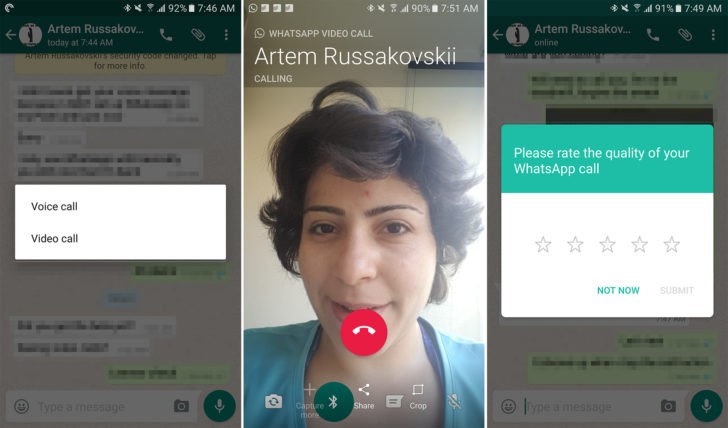
تماس تصویری اندروید را در واتس اپ فعال کنید
- هر نسخه فعلی WhatsApp را از دستگاه Android خود حذف نصب کنید.
- بعد، دانلود کنید APK تماس تصویری WhatsApp فایل.
- فایل APK را به گوشی خود انتقال دهید، سپس فایل را از فایل منیجر گوشی خود باز کنید تا نصب شروع شود.
- در صورت درخواست، نصب از منابع ناشناس را فعال کنید و نصب نسخه بتا WhatsApp را تمام کنید.
- پس از نصب، WhatsApp را از کشوی برنامه خود باز کنید و با دنبال کردن دستورالعملهای روی صفحه، مراحل راهاندازی را تکمیل کنید.
- پس از تکمیل تنظیمات، هر چت را باز کنید و دکمه تماس را انتخاب کنید. سپس می توانید انتخاب کنید که تماس صوتی یا تصویری برقرار کنید.
- خودشه! اکنون باید بتوانید از قابلیت تماس تصویری واتس اپ در برنامه استفاده کنید.
بیشتر بدانید نحوه پشتیبان گیری و بازیابی پیام ها: تلفن هوشمند و تبلت اندرویدو Call Log Backup Restore.
در مورد این پست با نوشتن در بخش نظرات زیر می توانید سوالات خود را بپرسید.